Zoho CRMにおける複数の通貨の設定は、国際的な取引や複数の通貨を使用する取引のデータを管理するのに役立ちます。海外の顧客や仕入先と定期的に取引する場合に、複数の通貨を使用して取引データを記録できます。Zoho CRMで複数の通貨を設定すると、次のことができます:
複数の通貨の管理
- 組織で使用する通貨と顧客の現地通貨で、商談金額の見積書を作成する
- 組織の通貨でレポートを作成し、表示する
- 複数の通貨のデータを含むファイルをインポートする
利用条件
必要な権限
留意事項
- 有料プランから、有料プランの試用版に移行した場合、元の有料プランと通貨数の上限が変わらない場合は、元の有料プランで追加した複数の通貨を引き続き利用可能です。ただし、下位プランへのダウングレードにより通貨数の上限が減少した場合、上限を超えた分の通貨は利用できなくなります。
- 無料プランでは、複数の通貨機能を利用できません。無料プランにダウングレードすると、有料プランで追加したすべての通貨が無効になります。ただし、上位プランに再度アップグレードした際には、無効になった通貨を手動で有効にできます。
Zoho CRMで複数の通貨を利用する主なメリット
- 顧客満足度の向上:決済通貨として顧客の通貨を選択できるため、顧客満足度の向上が期待できます。
- 売上アップ:販路拡大により、新規顧客獲得や売上アップの効果が期待できます。
- グローバル展開:通貨の壁を越えて、新たな市場を開拓できます。
- 正確な金額計算:通貨項目と為替レートの利用により、正確な金額計算が可能です。
- 通貨換算の手間の削減:手作業による計算や外部ツールは使用せずに、通貨を自動で換算できます。
Zoho CRMの複数の通貨機能に関する用語
基準通貨
組織が事業で主に使用する通貨です。決算書やその他の書類において企業の売上や経費を計算するために使用します。複数の通貨で事業を行う企業にとって、基本となる通貨です。たとえば、ある企業は日本に本社があり、アメリカ、インド、スペインに拠点があるとします。この企業は、各種データの集計や財務諸表に日本円を使用しています。この例では、基準通貨は日本円です。
有効な通貨
組織が事業で使用する可能性がある通貨です。商談の金額やその他の項目には、有効な通貨でのみ入力できます。
無効な通貨
組織で使用しなくなった通貨です。無効にした通貨の設定データは削除されません。引き続き、通貨の一覧に表示されます。
為替レート
ある通貨を別の通貨に換算するための交換比率(レート)です。CRMアカウントでは、ある通貨の金額を基準通貨での金額に換算する場合に、この為替レートが使用されます。
データの通貨
各データで使用する通貨です。データ内の通貨の種類の項目の値にはすべて、該当のデータに対して選択した通貨が適用されます。
Zoho CRMの複数の通貨機能に関する基本用語は、以上です。続いて、Zoho CRMにおける複数の通貨の設定方法をご説明します。
複数の通貨に関する権限の設定
[通貨の管理]の権限の設定は、権限の設定画面で[管理者の権限]の欄から行うことができます。[通貨の管理]の権限を持つユーザーは、通貨の追加、編集、有効化、無効化の操作を実行できます。
基準通貨の設定と複数通貨の追加
通貨の設定画面では、基準通貨を設定できます。Zoho CRMでは、組織アカウントの登録の際に「通貨単位」として指定した通貨を、基準通貨とすることを推奨しています。
通貨の設定画面では、Zoho CRMの組織アカウントの登録の際に「通貨単位」として指定した通貨が、基準通貨として提案されます。提案された基準通貨を確定すると、提案された通貨がそのまま基準通貨として設定されます。また、必要に応じて、別の通貨に変更することも可能です。なお、通貨の設定画面には、[通貨の管理]の権限を持つユーザーのみがアクセス可能です。[通貨の管理]の権限は、権限の設定画面で[管理の権限]の欄に移動すると設定できます。
基準通貨を設定するには
- [設定]→[一般]→[組織設定]の順に移動します。
- [組織設定]の画面で[通貨]タブに移動します。
メモ:Zoho CRMの組織アカウントの登録の際に「通貨単位」として指定した通貨が、基準通貨として提案されます。 - 以下のいずれかを実行します。
- 提案された通貨とは別の通貨を基準通貨に設定する場合は、[基準通貨を変更する]をクリックします。
- 通貨と形式を指定します。
メモ:ドロップダウンをクリックして通貨を選択し、基準通貨を変更しようとすると、基準通貨の変更に関する留意事項が画面の下部に表示されます。基準通貨を後から変更することはできません。また、基準通貨を変更すると、新しい通貨のコード/記号が既存のデータの通貨項目に適用されますが、既存のデータの通貨項目の値(金額)は変更されません。 - 制限事項を理解した上で変更する場合は、[基準通貨を確定する]をクリックして、変更を確定します。
- 提案された通貨を基準通貨に設定する場合は、[はい、基準通貨として設定しますをクリックします。
メモ:選択した通貨に基づき、通貨形式が自動で設定されます。 - 通貨形式を編集する場合、[基準通貨]の欄で[編集する]をクリックします。
- [コード/記号]の欄で、通貨記号を選択します。
- [桁区切り文字]を選択します。
- [小数点以下の桁数]を選択します。
- [保存する]をクリックします。

メモ
- [通貨]項目は、複数の通貨が追加されている場合に限り、使用できます。
- レイアウトに通貨の種類の項目がない場合、レイアウトから標準項目の[通貨]と[為替レート]を削除できます。レイアウトに通貨の種類の項目が追加されている場合は、標準項目の[通貨]と[為替レート]が自動的に追加されます。
複数の通貨を追加するには
- [設定]→[一般]→[組織設定]→[通貨]の順に移動します。
- [通貨を追加する]をクリックします。
メモ:
新しい通貨を追加する際の注意事項
- 追加した通貨をあとで無効にすることはできますが、削除することはできません。
- 通貨の種類の項目が追加されているレイアウトには、[通貨]と[為替レート]の項目が自動で追加されます。
- レポートで複数のタブの通貨の項目をフィルターに使用している場合、レポートが正しく機能しない場合があります。 -
表示された[通貨を追加する]画面で、次の操作を実行します:
- 追加する通貨を、ドロップダウンから選択します。
- 確認画面が表示され場合は、[はい、続けます]をクリックします。
- [コード/記号]、[桁区切り文字]、[小数点以下の桁数]を選択します。
- 追加する通貨の[為替レート]を入力し、[保存する]をクリックします。
- 追加する通貨を、ドロップダウンから選択します。
複数の通貨を追加する場合の留意事項:
- 基準通貨の設定後に別の通貨を追加すると、複数の通貨の設定が有効になります。一度有効になった複数通貨の設定を、後から無効にすることはできません。
- 基準通貨以外の通貨が追加された場合、管理者権限を持つすべてのユーザーに対して、複数の通貨の設定が有効になったことを知らせるメール通知が送信されます。
- 既存データの為替レートは、「1」に設定されます。
通貨の有効化と無効化
複数の通貨の設定画面では、各通貨のステータスを有効/無効に設定できます。
また、ステータスのフィルターアイコンをクリックすると、有効/無効の通貨のみを抽出して表示できます。
通貨の情報と履歴
複数の通貨の設定画面で通貨名をクリックすると、該当の通貨の詳細情報と履歴を確認できます。
[情報]タブ:通貨の詳細情報を確認できます(形式、コード/記号、為替レートなど)。
[履歴]タブ:通貨に関する以下の操作履歴を確認できます。
- 基準通貨の確定
- コード/記号の変更
- 桁区切り文字の変更
- 小数点以下の桁数の変更
- 為替レートの変更
- 通貨の有効化と無効化

メモ:[履歴]タブには、過去6か月以内の操作履歴のみが表示されます。
為替レートの変更
為替レートは、複数の通貨を追加する際に指定します。各データには、[為替レート]という名前の標準項目があり、データの通貨に換算された値が登録されます。この項目は、データ作成時の変換比率(レート)を記録するために追加されます。複数の通貨を追加すると、すべての既存データに対して、基準通貨がデータの通貨として設定されます。その結果、既存のデータの為替レートは「1」に設定されます。

メモ
- 為替レートの変更は、既存のデータには反映されません。
為替レートを変更するには
- [設定]→[一般]→[組織設定]→[通貨]の順に移動します。
- 為替レートを変更する通貨をクリックします。
- 表示された画面で[編集する]をクリックし、通貨の[為替レート]を変更します。
- [保存する]をクリックします。
通貨の無効化
組織で使用しなくなった通貨がある場合、CRMアカウントから無効にすることが可能です。通貨を無効にする場合の留意事項:
- 通貨は無効にできますが、削除はできません。
- 無効にした通貨を使用してデータを作成することはできません。ただし、無効にした通貨を使用している既存データが残る可能性があります。
- 無効にした通貨は、追加した通貨の一覧に引き続き表示されます。
通貨を無効にするには
- [設定]→[一般]→[組織設定]→[通貨]の順に移動します。
- 対象の通貨の右端にある[ステータス]の切り替えスイッチをクリックして、無効にします。
- [はい、無効にします]をクリックします。
- 無効化の完了を知らせる通知画面が表示されます。
通貨の有効化
必要に応じて、CRMアカウントに追加した後、無効にした通貨を、再度有効にすることができます。最大10件の通貨を有効にすることが可能です。
通貨を有効にするには
- [設定]→[組織設定]→[通貨]の順に移動します。
- 対象の通貨の右端にある[ステータス]の切り替えスイッチをクリックして、有効にします。
特定の通貨を無効にする場合、該当の通貨が使用されているデータや設定に影響があります。無効化により該当の通貨が自動で変更されるか、該当の通貨を手動で変更する必要があります。通貨の無効化による影響の詳細は、以下の表のとおりです。
| 影響を受けるデータや設定内の通貨 | 通貨を無効にした場合の処理 |
| データの作成/編集画面で選択されている通貨 | エラー画面が表示されます。有効な通貨を手動で選択する必要があります。 |
| Zoho CRMユーザーの個人設定で選択されている通貨 | 基準通貨に自動で変更されます。 |
| ポータルユーザーの個人設定で選択されている通貨 | 基準通貨に自動で変更されます。 |
| ワークフロールールやコマンドセンターによって作成されるデータの通貨 | 基準通貨に自動で変更されます。通貨項目の値(金額)も、為替レート換算によって、自動で変更されます。 |
| 見込み客の変換によって作成される連絡先データの通貨 見込み客の変換によって作成される商談データの通貨 | 基準通貨に自動で変更されます。また、通貨項目の値(金額)も、為替レートに従って変更されます。 商談データの作成画面に通貨項目がある場合、エラー画面が表示されます。有効な通貨を手動で選択する必要があります。それ以外の場合は、商談は自動的に基準通貨で作成されます。 |
複数の通貨の使用
複数の通貨の設定を使用するには、あらかじめ組織のZoho CRMアカウントの管理者が、組織の設定で、基準通貨とその他の通貨を複数設定しておく必要があります。設定が完了すると、他の権限のユーザーが、商談や見積書、請求書などの作成時に複数の通貨を使用できるようになります。
複数の通貨の設定を使用すると、次のことができます:
- データの作成時に、データに適用する通貨を指定する
- 指定した通貨で、見積書と請求書を作成する
- さまざまな通貨の値を含むデータをインポートする
データの通貨設定
Zoho CRMのデータの項目に、[通貨]項目が表示されます。この項目では、組織のZoho CRMアカウントに設定されている通貨から、いずれかの通貨を選択できます。[通貨]項目は、複数の通貨の設定が有効な場合にのみ、表示されます。データ内の金額の項目では、データに指定されている通貨で表示された値の後に、基準通貨で表示された値がかっこ内に表示されます。

メモ:[通貨]項目は、複数の通貨が有効な場合にのみ、データ内に表示されます。
データの通貨を指定するには
- [(タブ名)](任意の)タブをクリックします。
- [(タブ名)を作成]ボタンをクリックします。
- [(タブ名)を作成]ページで詳細を入力して[通貨]の一覧からデータの通貨を選択します。
一覧には、有効な通貨のみが表示されます。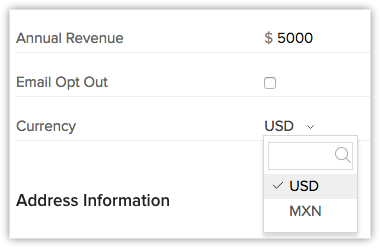
- [保存する]ボタンをクリックします。
見積書、請求書、受注書、発注書の通貨設定
他のタブのデータと同様に、見積書や請求書のデータにも[通貨]項目を設定できます。選択した商品の金額は、基準通貨で表示されます。金額は、見積書または請求書で選択されたデータの通貨に換算されます。
レポートの通貨設定
初期設定では、レポートの値は基準通貨で表示されます。
データの一覧(ビュー)の通貨設定
データの一覧(ビュー)には、タブ内の条件に基づいて抽出されたデータの一覧が表示されます。たとえば、今週受注見込みの商談を抽出して表示することができます。[通貨]項目を使用して条件を設定する場合、値は基準通貨でのみ指定することが可能です。
データの一覧(ビュー)に表示する列をカスタマイズして、[通貨]項目を追加できます(関連情報:データの一覧(ビュー)の列のカスタマイズ)。また、データの一覧(ビュー)で[通貨]の列の見出しをクリックすると、異なる通貨のデータを基準通貨での値に基づいて、昇順または降順に並べ替えることが可能です。
データのインポート時の通貨設定
Zoho CRMでは、複数の通貨の値を含むデータを簡単にインポートできます。
データの[通貨]項目が関連付けられていない場合、基準通貨が[通貨]として設定されます。
データの[通貨]項目が関連付けられているが、インポートするファイルとZoho CRMで値が異なる場合、基準通貨が[通貨]として設定されます。
条件設定時の通貨設定
データの一覧(ビュー)、ワークフロールール、レポートなどの機能では、要件に合わせて条件を設定できます。複数の通貨を設定している場合、[通貨]項目を使用して条件を設定する際には、基準通貨のみを指定できます。
ダッシュボードの通貨設定
Zoho CRMのダッシュボードでは、レポートのデータを視覚的に表示して分析できます。主要な指標の状況や全体像をリアルタイムで把握できます。また、営業やマーケティングなどに関するデータのパターンと傾向を簡単に把握できます。ダッシュボード内の金額は、基準通貨で表示されます。
類似データの検索と統合の実行時の通貨設定
通貨が異なる類似データが数件ある場合、検索と統合の機能を使用して、重複データを統合できます。1つのデータに統合する際、メインのデータの[為替レート]と[通貨]の項目の値が適用され、それ以外のデータから選択した金額が換算されます。
Webフォームの通貨設定
Webフォームで[通貨]項目を使用する場合は、次の2通りです:
- Webフォーム上に[通貨]項目を表示する場合:Webの訪問者が通貨を選択し、金額を入力してフォームを送信すると、同じ値がZoho CRMでも追加されます。
- Webフォーム上では[通貨]項目を非表示にした上で値をあらかじめ指定する場合:たとえば、Webフォームを作成して[通貨]項目を追加したうえで非表示にし、値として[JPY](日本円)を指定したとします。Webサイトの訪問者が情報を入力をする際、Webフォームに通貨の項目は表示されませんが、Zoho CRMに追加されたデータでは日本円の金額反映されます。

メモ:[通貨]項目がWebフォームに設定されていない場合、金額には基準通貨が適用されます。
売上予測の通貨設定
[売上予測]タブでは、複数の通貨は使用できません。売上予測の金額は、基準通貨で表示されます。
見込み客の変換時の通貨設定
見込み客のデータには、アカウント内でデータごとに設定した「データの通貨」が適用されます。見込み客のデータを変換すると、取引先、連絡先、商談のデータが作成されます。作成されたデータには、見込み客のデータに設定されていた通貨が適用されます。
Zoho CRM 管理者向けトレーニング
「導入したばかりで基本操作や設定に不安がある」、「短期間で集中的に運用開始できる状態にしたい」、「運用を開始しているが再度学び直したい」 といった課題を抱えられているユーザーさまに向けた少人数制のオンライントレーニングです。
日々の営業活動を効率的に管理し、導入効果を高めるための方法を学びましょう。
Zoho Campaigns Resources
Zoho WorkDrive Resources
New to Zoho Workerly?
New to Zoho Recruit?
New to Zoho CRM?
New to Zoho Projects?
New to Zoho Sprints?



















